Как повернуть экран в Windows 11
Независимо от того, занимаетесь ли вы творческим проектом или вам нужен уникальный дисплей для работы, вам будет полезно узнать, как повернуть экран в Windows 11. Поворот экрана важен не только для эстетики, он отвечает разнообразным потребностям пользователей. Хотя горизонтальный дисплей удобен для многозадачности, многие люди предпочитают для работы вертикальный дисплей, поскольку он требует меньше вертикальной прокрутки. В этом руководстве мы покажем вам, как повернуть экран Windows 11 менее чем за минуту. А чтобы повысить производительность, обязательно ознакомьтесь с этими 7 скрытыми функциями Windows 11, которые сделают вашу работу более продуктивной.
Как повернуть экран в Windows 11
Выполните следующие действия, чтобы повернуть экран Windows 11.
1. Доступ к настройкам дисплея.
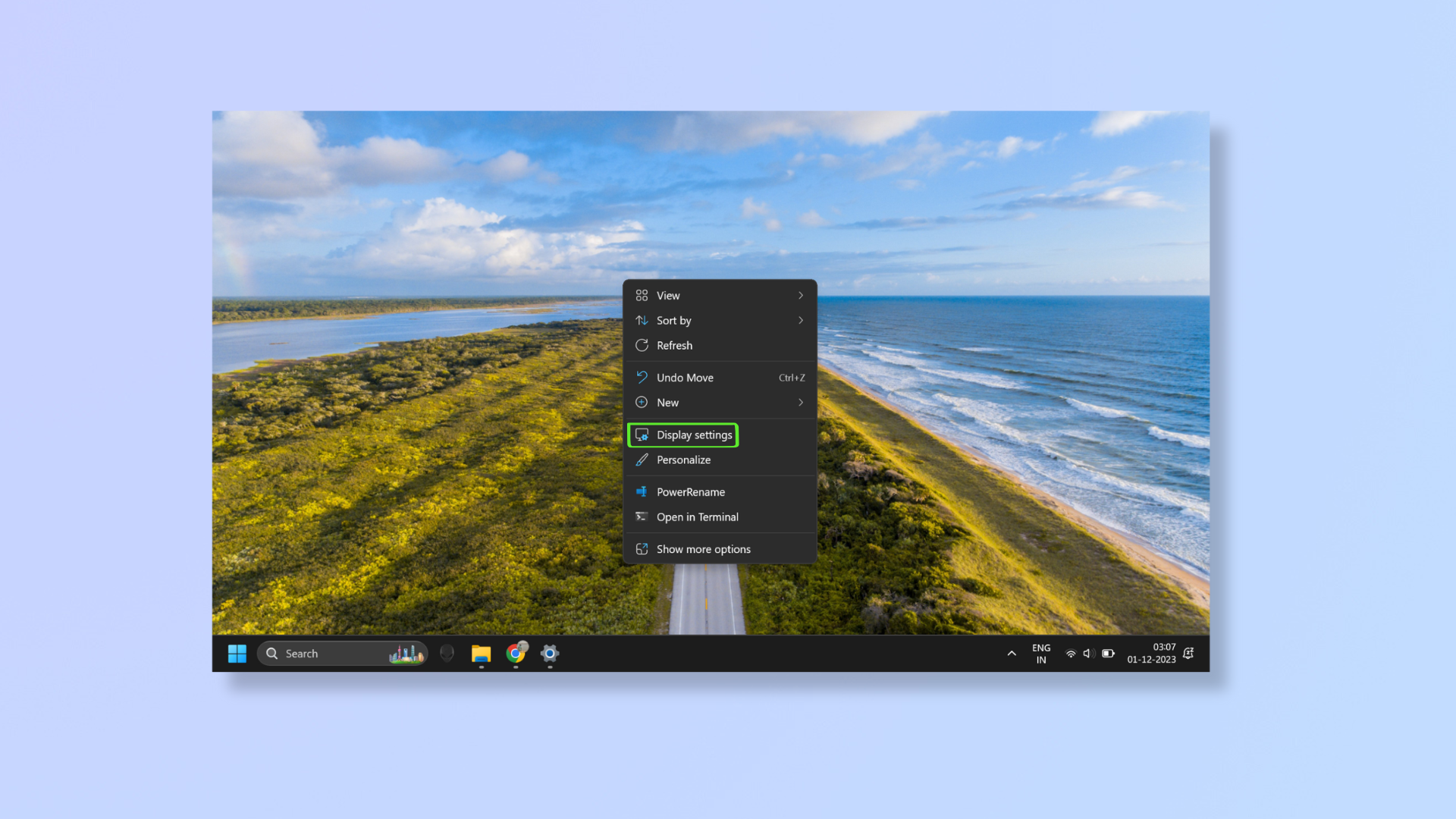
(Изображение: © Future) Перейдите на рабочий стол и щелкните правой кнопкой мыши. Теперь выберите «Настройки дисплея».
2. Выберите ориентацию
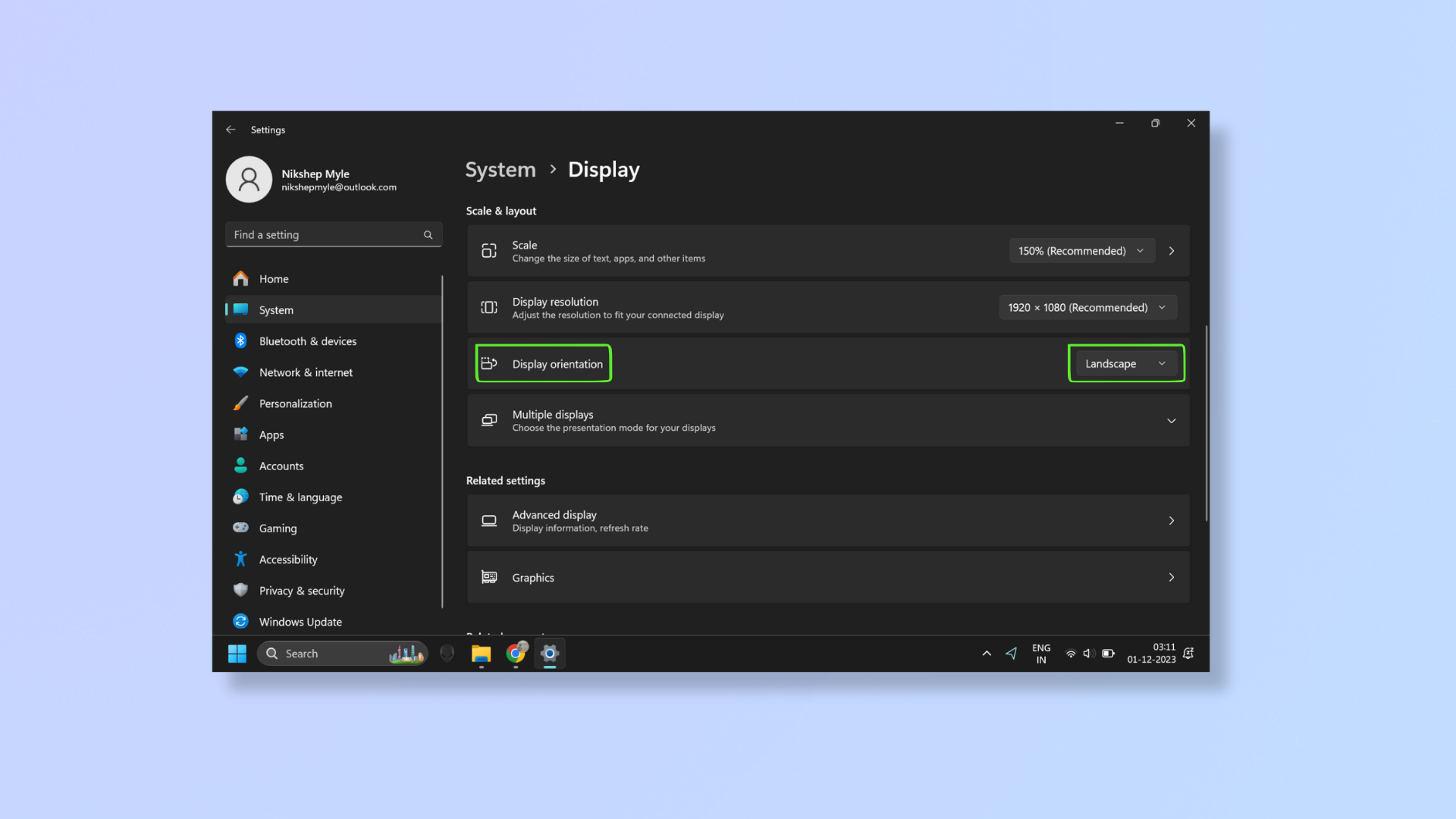
(Изображение: © Future) Прокрутите вниз до раздела «Масштаб и макет» и найдите «Ориентация дисплея». Щелкните раскрывающийся список и выберите один из четырех вариантов: «Пейзаж», «Портрет», «Пейзаж (перевернутый)» и «Портрет (перевернутый)».
3. Нажмите Сохранить изменения.
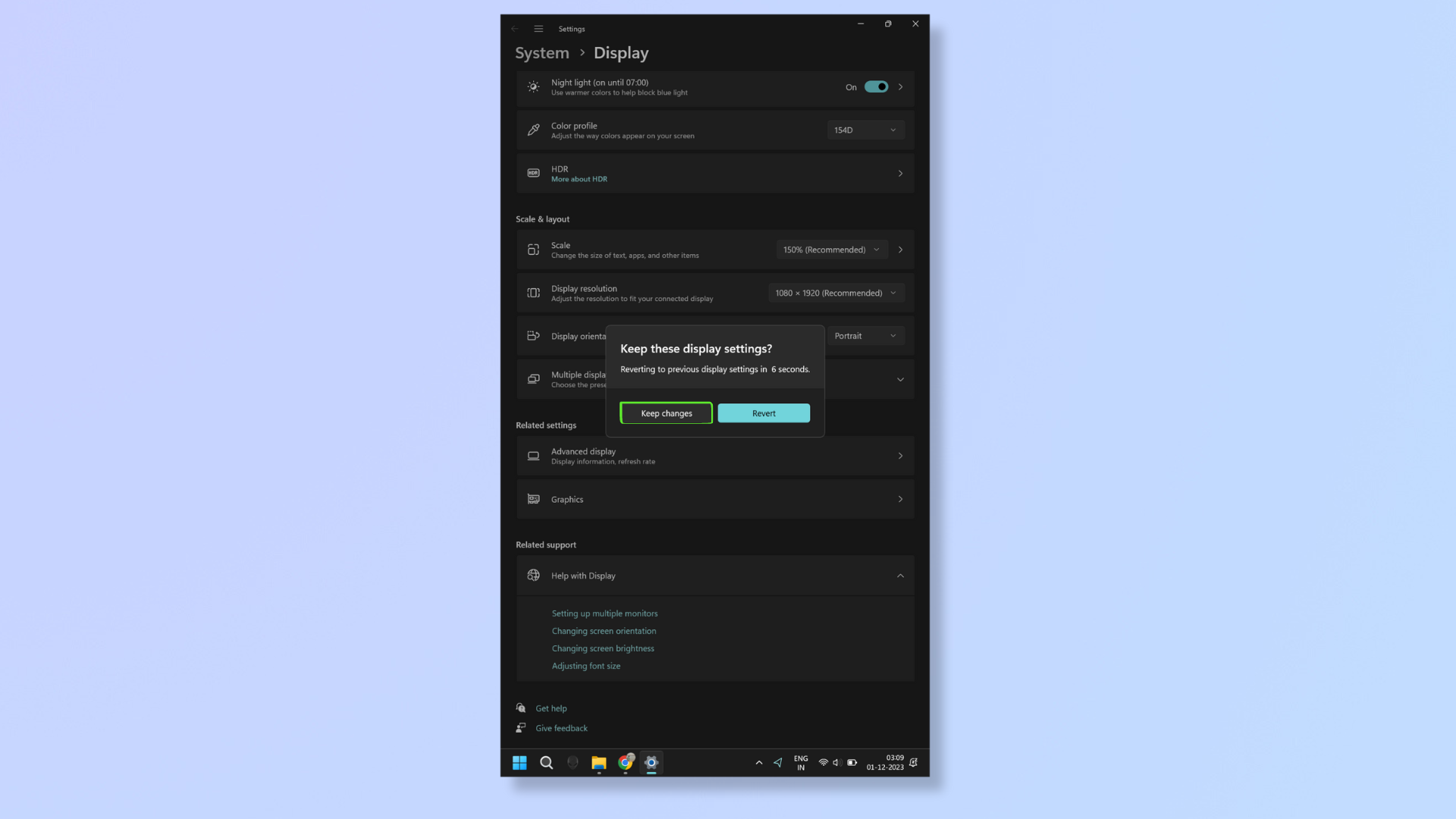
(Изображение: © Future) После выбора желаемой ориентации нажмите «Сохранить изменения».
Каково использование различных ориентаций экрана?
Четыре ориентации экрана предлагают различные преимущества: а. Пейзаж: это ориентация по умолчанию, которая подходит для многозадачности и просмотра мультимедиа.б. Портрет: предназначен для чтения документов, просмотра лент социальных сетей, кодирования и программирования, а также для занятий искусством и дизайном.в. Пейзаж (перевернутый): подходит, когда дисплей установлен на потолке (перевернутый). д. Портретная (перевернутая): это полезно в установках, где необходима перевернутая книжная ориентация, например, во время художественной презентации. Поворот экрана в Windows 11 выполняется быстро: для персонализации работы за компьютером требуется всего несколько секунд. Дополнительные советы и рекомендации по Windows 11 можно найти в наших руководствах о том, как обновить Windows 11, как использовать новую программу записи экрана в Windows 11, как настроить меню «Пуск» в Windows 11 и как ускорить работу Windows 11. Лучший на сегодняшний день HP Envy 27. Мониторинг сделок![]()







